Microsoft Edge'de Karanlık Mod nasıl açılır ve kapatılır -
Karanlık Mod(Dark Mode) , tüm işletim sistemlerinin ve birçok uygulamanın benimsediği harika bir özelliktir. Siz de beğenebilir ve varsayılan Işık Moduna(Light Mode) göre göze daha kolay gelebilir . Ancak, Karanlık Mod(Dark Mode) tüm uygulamalarda ve tüm durumlarda harika görünmüyor ve bazı insanlar bunu devre dışı bırakmak istiyor. İster açık ister kapalı olsun, doğru yere geldiniz, çünkü bu kılavuzda size Microsoft Edge tarayıcısında nasıl kurcalayacağınızı gösteriyoruz:
Microsoft Edge'de(Microsoft Edge) Karanlık Modu(Dark Mode) Kapatın veya Açın
Varsayılan olarak, Microsoft Edge , Windows 10'daki Karanlık Mod ayarlarını(Dark Mode settings from Windows 10) kullanır . Ancak, görünümünü işletim sisteminden bağımsız olarak da ayarlayabilirsiniz. Bunu yapmak için Microsoft Edge'i açın(open Microsoft Edge) ve sağ üst köşedeki "Ayarlar ve daha fazlası"(“Settings and more”) düğmesine tıklayın veya dokunun . ALT + F tuşlarına basabilirsiniz . Görünen menüde Ayarlar'a(Settings) gidin .

Microsoft Edge'de Ayarlara Erişim
Bu , tarayıcının nasıl çalıştığını özelleştirebileceğiniz Ayarlar(Settings) sekmesini açar . Aynı sonucu adres çubuğuna edge://settingsEnter tuşuna basarak da elde edebilirsiniz. Soldaki sütunda Görünüm'ü(Appearance) seçin . Sütunu görmüyorsanız, sol üst köşedeki (üç yatay çizgi gibi görünüyor) hamburger düğmesine ve ardından Görünüm'e(Appearance) tıklayın veya dokunun .

Soldaki sütunda Görünüm'ü(Appearance) seçin
Microsoft Edge penceresinin sağ tarafında Genel görünüm(Overall appearance) bölümünü görürsünüz . Varsayılan olarak, seçilen değer "Sistem varsayılanı" olmalıdır,(“System default,”) yani tarayıcı Windows 10'daki(Windows 10) görünüm ayarlarını kullanır . Karanlık Modu(Dark Mode) kapatmak istiyorsanız, Açık'ı(Light) seçin . Karanlık Modu(Dark Mode) açmak istiyorsanız, Karanlık'ı(Dark) seçin .

Açık veya Karanlık Mod arasında seçim yapın
Ayar hemen uygulanır, bu nedenle işiniz bittiğinde Ayarlar sekmesini kapatın. (Settings)Görünüm , web sayfalarının nasıl göründüğünü değil, yalnızca Microsoft Edge'in(Microsoft Edge) nasıl göründüğünü etkiler . Ziyaret ettiğiniz tüm web sitelerini Karanlık Modu(Dark Mode) kullanmaya zorlamak istiyorsanız , bu kılavuzdaki sonraki bölümü okuyun.
Microsoft Edge'de(Microsoft Edge) ziyaret ettiğiniz tüm web sitelerinde Karanlık Modu(Dark Mode) nasıl zorlarsınız?
Google Chrome ve diğer benzer tarayıcılar gibi Microsoft Edge(Microsoft Edge) , ziyaret ettiğiniz web sitelerinde Karanlık Modu(Dark Mode) zorlamanıza izin veren deneysel bir ayara sahiptir . Etkinleştirmek için Microsoft Edge adres çubuğunda edge://flags komutunu kopyalayıp yapıştırın ve klavyenizde (copy and paste)Enter tuşuna basın . Bu eylem, etkinleştirilebilecek uzun bir deney listesi açar.

Microsoft Edge'de(Microsoft Edge) deneylere erişme
Arama bayrakları(Search flags) kutusuna "karanlık mod"(“dark mode.”) kelimesini girin . Deneyler listesi, "Web İçeriği için Karanlık Modu Zorla" girişini (“Force Dark Mode for Web Contents”)Varsayılan(Default) değeriyle göstermelidir , bu da kapalı anlamına gelir.
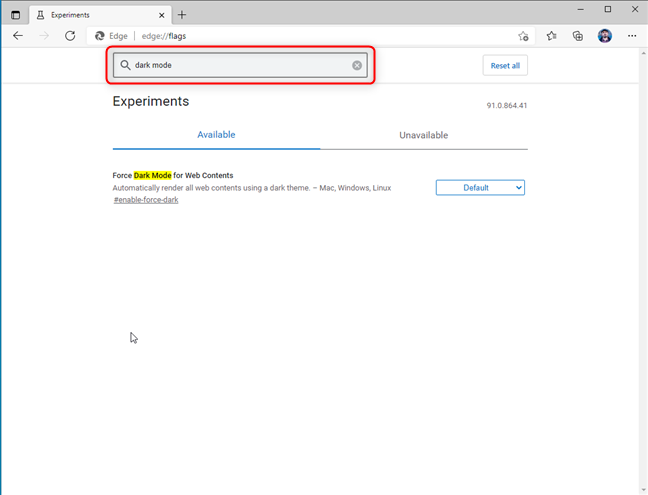
Karanlık Modu Ara
(Click)Açılır kutuya tıklayın veya dokunun ve Etkin'i(Enabled) seçin . Ardından, pencerenin altında Microsoft Edge'i(Microsoft Edge) yeniden başlatmanızı teşvik eden bir bildirim görmelisiniz . Yeniden Başlat(Restart) düğmesine basın ve ziyaret ettiğiniz tüm web sayfalarına Karanlık Mod uygulanır.(Dark Mode)

Web İçeriği için Karanlık Modu Zorla
Bu deneysel modda gezinirken, tüm sitelerin harika görünmediğini fark ettik. Bizimki(Ours) öyle değil, bu yüzden deneyiminiz beklediğiniz gibi olmayabilir. Yalnızca Microsoft Edge'in(Microsoft Edge) görünümünü değiştiren ve göz attığınız sitelerle uğraşmayan basit Karanlık Modu(Dark Mode) etkinleştirmeyi tercih ediyoruz .
(Did)Karanlık Modu açtınız (Dark Mode)mı yoksa kapattınız mı?
Bazı insanlar bu eğiticiye , etkinleştirmek yerine Karanlık Modu kapatmanın bir yolunu arıyor. (Dark Mode)Kapatmadan önce bize ne istediğinizi söyleyin: Microsoft Edge'de Karanlık Modu etkinleştirme veya devre dışı (Microsoft Edge)bırakma(Dark Mode) ? “Işığın” “karanlık”tan daha fazla hayranı olup olmadığını merak ediyoruz. 🙂
Related posts
Microsoft Office'te Karanlık Mod nasıl etkinleştirilir (temaları ve arka planları değiştirin)
Microsoft Edge içinde Google benim search engine nasıl yapılır
Windows 10 Dark Mode: Nasıl açılır ve kapatılır!
Windows 11 içinde Dark Mode nasıl etkinleştirilir
Metni Chrome, Edge, Firefox ve Opera'da nasıl daha büyük yaparım?
Microsoft Edge Collections Nasıl Kullanılır
Windows 10'da Işık Modu nasıl etkinleştirilir veya devre dışı bırakılır
Facebook'nin Dark Mode'leri açma veya kapatma
Windows dan Microsoft Edge nasıl kaldırılır
Windows 10'da herhangi bir kısayolun simgesi nasıl değiştirilir
Windows 11 Widget'ları: Tüm bilmeniz gereken -
Chrome, Firefox, Microsoft Edge ve Opera'de bir sekmeyi susturulur
Windows 10'da parametrelerle kısayollar nasıl oluşturulur
Tüm büyük tarayıcılarda reklamsız bir makale yazdırılır
Desktop.ini - Bu dosya nedir? Neden masaüstümde iki tane var?
Microsoft Edge'de sekmeleri yönetmenin 12 yolu
tüm medya dosyaları için Windows 10 en File Explorer gösterisi küçük resimlerini nasıl yapılır
Windows 10'da Şerit Dosya Gezgini'nden nasıl kaldırılır veya gizlenir
Chrome, Firefox, Edge ve Opera mobil browser emulator nasıl kullanılır
Windows 11 ve Windows 10 WinX menu, nasıl düzenlenir
